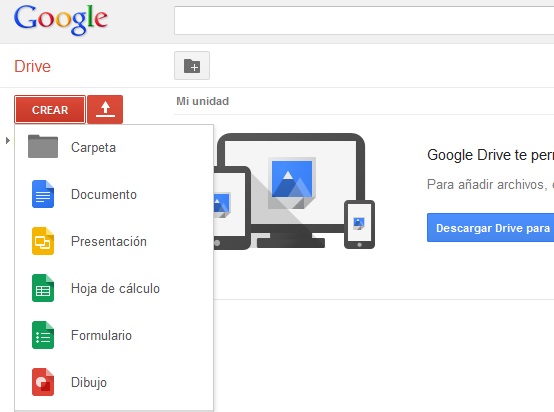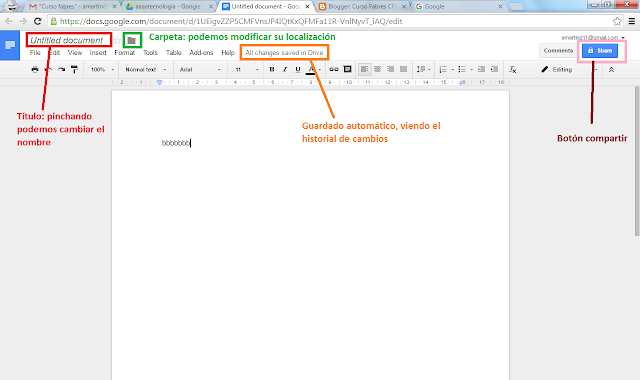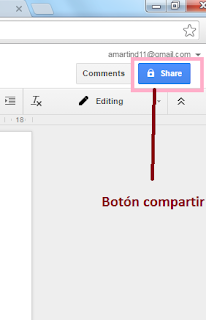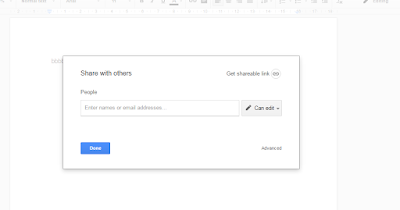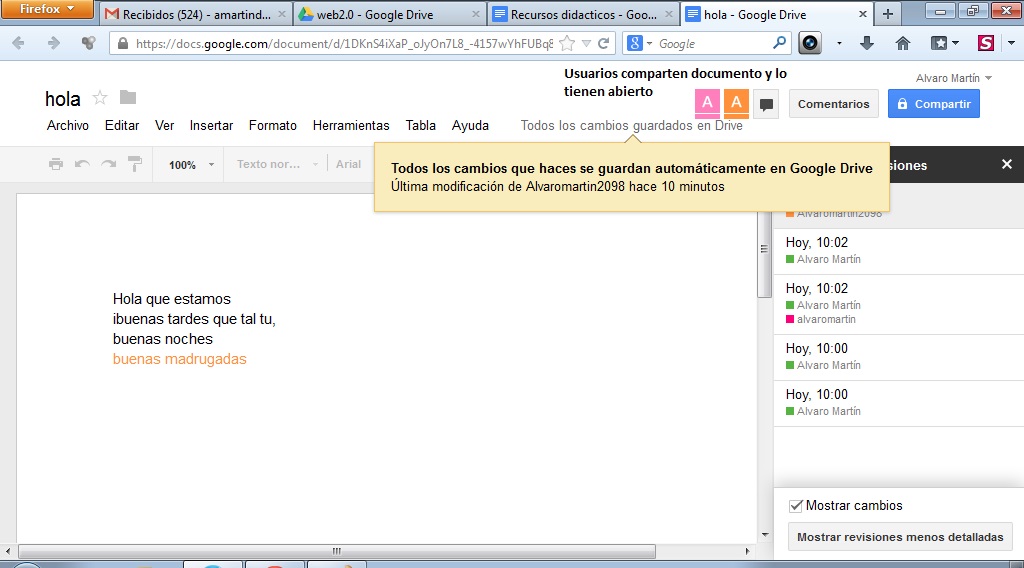Google Drive es un servicio de alojamiento de archivos. Fue introducido por Google el 24 de abril de 2012. Es un programa gratuito basado en web para crear documentos en línea con la posibilidad de colaborar en grupo. Incluye un procesador de textos, una hoja de cálculo, programa de presentación básico y editor de formularios destinados a encuestas. Existen ciertos límites al manejar documentos por cada cuenta. Los documentos de texto pueden tener hasta 500 Kb mas 2 MB para imágenes incrustadas. Cada hoja de cálculo puede tener hasta 10000 filas, 256 columnas, 100.000 celdas y 40 hojas. Sólo pueden abrirse hasta 11 hojas al mismo tiempo. Sólo pueden importarse presentaciones de hasta 10 MB.
Cada usuario cuenta con 15 gigabytes de espacio gratuito para almacenar sus archivos, ampliables mediante pago. Es accesible por su página web desde ordenadores y dispone de aplicaciones para iOS y Android que permiten editar documentos y hojas de cálculo.
Con el lanzamiento de Google Drive, Google ha aumentado el espacio de almacenamiento de Gmail a 5 GB.
Aquí os dejo un minimanual:
Cómo utilizar Google Docs por practicopedia
Veamos su entorno y el modo de trabajo:
- Pinchamos en los nueve punto a la derecha de nuestra página de correo y seleccionamos drive.
- El entorno que nos sale es el siguiente
- En la pantalla que nos sale, a la izquierda pinchamos en el botón de crear, donde nos salen los diferentes tipos de documentos que podemos crear.
- Seleccionamos lo que nos interese. Podremos trabajar de la misma forma que una memoria subiendo archivos, creando carpetas y también creándo documentos mediante el paquete ofimático que nos viene.
Para crear carpetas trabajamos de manera parecida a lo que hacemos con una memoria usb, aunque en nuestro caso deberemos pinchar en el botón rojo nuevo y seleccionar carpeta. Para ello deberemos estar en el lugar o en la carpeta donde queremos crearla, moviéndonos mediante doble clic en las carpetas.
Para subir archivos o carpetas completas deberemos pinchar en la opción correspondiente y se abre una ventana que nos permite buscar aquel elemento a subir.
Una vez seleccionado nos aparece abajo a la izquierda una ventana con el estado de la subida.
Cuando el archivo está subido seleccionándolo nos permitirá una serie de opciones, pinchando en los tres puntos nos salen todas las posibilidades.
De izquierda a derecha y de arriba abajo serán:
- Horizontal.
- Enlace para compartir.
- Añadir autores o compartir.
- Vista previa.
- Eliminar.
- Vertical
- Abrir con
- Mover de carpeta.
- Destacarlo
- Renombrar.
- Ver detalles.
- Gestionar versiones.
- Hacer copia.
- Descargar
CREAR DOCUMENTO
- En este caso elegimos crear un documento de texto, con el resto de tipos de archivos se trabaja exáctamente igual.
- Se nos abre un editor de texto donde podremos crear, guardándose automáticamente nuestro documento. Son el siguiente entorno.
- Las opciones más importantes que son las marcadas en el dibujo anterior son:
- Nombre: se puede cambiar pinchando sobre el.
- Carpeta: nos permite modificar la carpeta de guardado.
- Guardado automático: al pinchar en las letras nos sale el historial de modificación.
- Compartir: podremos compartirlo para que lo vean, comenten o trabajen con el como autores a la vez que nosotros.
- Para añadir autores pincharemos en el icono azul, arriba a la derecha.
- Nos sale la siguiente pantalla donde podremos introducir los correos de los compañeros dándoles los permisos para editar, comentar o ver según nos interese.
- También pinchando en archivo lo podremos compartir con quien queramos. Con las posibilidades:
- Público, para todo el mundo.
- Privado, no se comparte con nadie.
- Compartirlo con quien seleccionemos, metiendo su correo, dándole permisos de solo lectura o que también lo pueda editar.
- Una vez el documento abierto, podremos ver quiénes están trabajando y qué parte ha realizado cada uno.
Tenemos dos opciones una es mediante el símbolo de enlace en que nos da una primera opción de un enlace para que lo vea a quien se lo enviemos
pero si pinchamos en opciones ("sharing settings") nos saldrán una ventana mayor con alguna otras opciones.
A esta ventana también llegamos pulsando al símbolo de añadir autores (muñeco con el signo mas)
ahí podemos obtener enlace o introducir correo para compartir seleccionando el grado: editar, comentar o ver.
Aún así si pulsamos abajo a la izquierda en avanzado nos permitirá enviar por correo, twitter, facebook, y vemos las diferentes personas con quien lo compartimos.
EJEMPLO: Vamos a modificar el listado de compañeros completando nuestra información
Pincha en el enlace que os ha llegado al correo y completa tu fila con tu correo y departamento.
Si quieres ver el documento según se va modificando pincha en este enlace.
TAREA1.- Crea una tabla con el listado de los compañeros del grupo.
- Crea una hoja de cálculo en google drive (documento nuevo - hoja de cálculo)
- Aparecerá una hoja de cálculo en blanco.
- Ponle el nombre "listado de compañeros"
- Escribe el nombre de 5 compañeros en la primera columna dejando vacía la primera celda.
- En la primera fila escribe cuatro campos del estilo apellidos, asignatura, correo, ciudad, dejando vacía la primera celda.
- Compártela con los cinco compañeros en modo edición y conmigo pero que solo pueda verla. Mi correo es amartind11@gmail.com
- Manten la hoja abierta y verás cómo se va modificando, y completando instantaneamente en el momento que tus compañeros rellenan los datos.